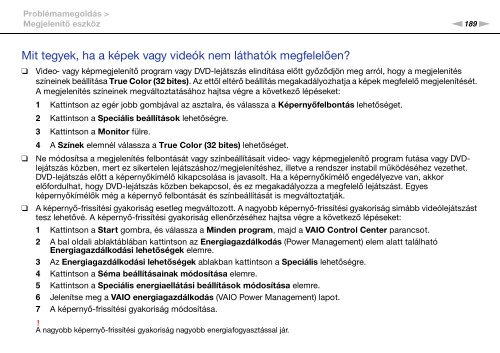Sony VPCSE2F1E - VPCSE2F1E Mode d'emploi Hongrois
Sony VPCSE2F1E - VPCSE2F1E Mode d'emploi Hongrois
Sony VPCSE2F1E - VPCSE2F1E Mode d'emploi Hongrois
You also want an ePaper? Increase the reach of your titles
YUMPU automatically turns print PDFs into web optimized ePapers that Google loves.
Problémamegoldás ><br />
Megjelenítő eszköz<br />
n189<br />
N<br />
Mit tegyek, ha a képek vagy videók nem láthatók megfelelően?<br />
❑<br />
❑<br />
❑<br />
Video- vagy képmegjelenítő program vagy DVD-lejátszás elindítása előtt győződjön meg arról, hogy a megjelenítés<br />
színeinek beállítása True Color (32 bites). Az ettől eltérő beállítás megakadályozhatja a képek megfelelő megjelenítését.<br />
A megjelenítés színeinek megváltoztatásához hajtsa végre a következő lépéseket:<br />
1 Kattintson az egér jobb gombjával az asztalra, és válassza a Képernyőfelbontás lehetőséget.<br />
2 Kattintson a Speciális beállítások lehetőségre.<br />
3 Kattintson a Monitor fülre.<br />
4 A Színek elemnél válassza a True Color (32 bites) lehetőséget.<br />
Ne módosítsa a megjelenítés felbontását vagy színbeállításait video- vagy képmegjelenítő program futása vagy DVDlejátszás<br />
közben, mert ez sikertelen lejátszáshoz/megjelenítéshez, illetve a rendszer instabil működéséhez vezethet.<br />
DVD-lejátszás előtt a képernyőkímélő kikapcsolása is javasolt. Ha a képernyőkímélő engedélyezve van, akkor<br />
előfordulhat, hogy DVD-lejátszás közben bekapcsol, és ez megakadályozza a megfelelő lejátszást. Egyes<br />
képernyőkímélők még a képernyő felbontását és színbeállítását is megváltoztatják.<br />
A képernyő-frissítési gyakoriság esetleg megváltozott. A nagyobb képernyő-frissítési gyakoriság simább videólejátszást<br />
tesz lehetővé. A képernyő-frissítési gyakoriság ellenőrzéséhez hajtsa végre a következő lépéseket:<br />
1 Kattintson a Start gombra, és válassza a Minden program, majd a VAIO Control Center parancsot.<br />
2 A bal oldali ablaktáblában kattintson az Energiagazdálkodás (Power Management) elem alatt található<br />
Energiagazdálkodási lehetőségek elemre.<br />
3 Az Energiagazdálkodási lehetőségek ablakban kattintson a Speciális lehetőségre.<br />
4 Kattintson a Séma beállításainak módosítása elemre.<br />
5 Kattintson a Speciális energiaellátási beállítások módosítása elemre.<br />
6 Jelenítse meg a VAIO energiagazdálkodás (VAIO Power Management) lapot.<br />
7 A képernyő-frissítési gyakoriság módosítása.<br />
!<br />
A nagyobb képernyő-frissítési gyakoriság nagyobb energiafogyasztással jár.